Configuración de Políticas en Dispositivos
1. En la vista de información de la consola de inicio de AEMM ,podrá visualizar los dispositivos encontrados para los criterios definidos. Seleccione un dispositivo y en la vista detalle podrá visualizar la hoja de vida del dispositivo
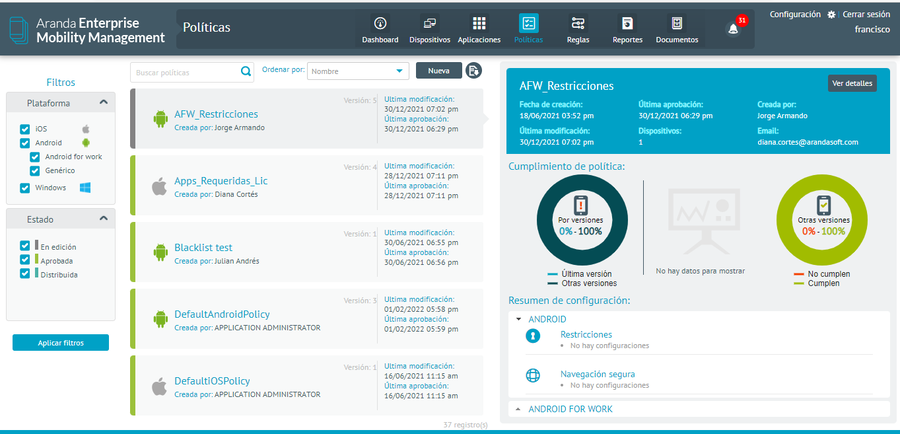
2. Seleccione la opción Ver Detalles para editar o aprobar las políticas asociadas a la hoja de vida del dispositivo.
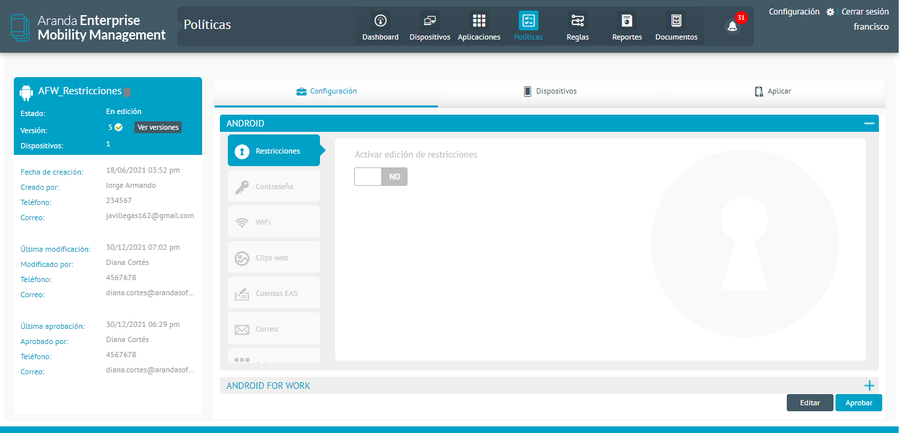
3. En la pestaña Configuración de la hoja de vida del dispositivo, seleccione el botón Editar, defina una política (restricciones, contraseña, wifi, clips web, correo, cuentas EAS, aplicaciones, kiosko) y active la edición de la política.
Restricciones
Restriccciones en Android
Son los parámetros que se restringen a dispositivos móviles Android, luego de aplicar una política.
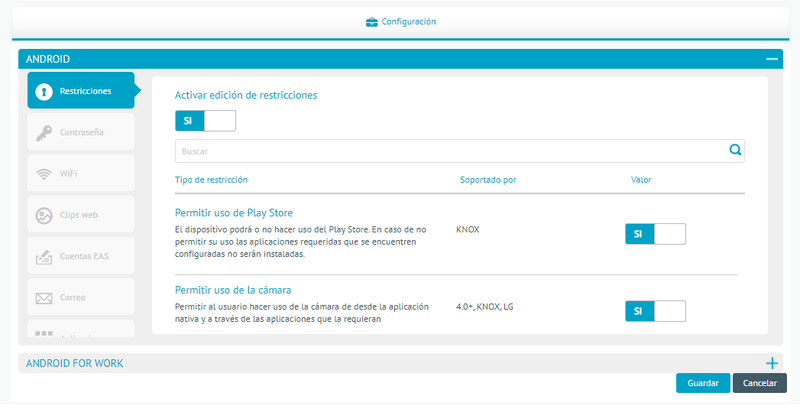
| Nombre | Descripción |
|---|---|
| Permitir uso de la cámara | Si esta opción no está seleccionada, el dispositivo no puede hacer uso de la cámara ni a través de aplicaciones que la requieran (Solo aplica para Android versión superior a 4.0 o Knox) |
| Permitir pop-ups en el navegador de Android | Si se habilita esta política el navegador del dispositivo no permite pop up. (Solo aplica para Android Knox). |
| Permitir backup en servicios de la nube | Si este parámetro está activo el dispositivo. (Solo aplica para Android Knox). |
| Cifrar dispositivo Android | Esta opción por defecto viene deshabilitada, pero si se decide aplicar al dispositivo este permite fusionar todos los datos con una contraseña o clave. (Solo aplica para Android Knox) |
| Permitir roaming | Si se habilita esta política el dispositivo no permite el servicio de rooming. (Solo aplica para Android Knox) |
| Permitir tethering USB | Si se aplica esta política el dispositivo no permite compartir la conexión con cualquier otro ordenador (Solo aplica para Android Knox). |
| Permitir Reproductor de Multimedia USB (Kies) | Si esta opción no está seleccionada, el dispositivo Android no permite sincronizarse con Kies de Samsung (Solo aplica para Android Knox). |
| Permitir Bluetooth | Si este parámetro está activo no permite la conexión por medio de Bluetooth en el dispositivo móvil. (Solo aplica para Android Knox) |
| Habilitar Javascript en el navegador de Android | Si se habilita esta política el navegador de Android no habilita el JavaScript. (Solo aplica para Android Knox). |
| Permitir cookies en el navegador de Android | Este parámetro se activa y el móvil no habilita las cookies para el navegador. (Solo aplica para Android Knox). |
| Habilitar WiFi en un dispositivo Android | Esta restricción si se aplica al dispositivo Android no permite que este se conecte a la Wifi. (Solo aplica para Android Knox) |
| Permitir marcación por voz | Si este parámetro está activo no es posible realizar marcación por voz a través del dispositivo. (Solo aplica para Android Knox) |
| Permitir roaming de datos | Si se habilita esta política el dispositivo no permite el servicio de rooming de datos. (Solo aplica para Android Knox). |
| Permitir depuración USB | Si esta opción no está seleccionada no es posible realizar depuración USB con el dispositivo móvil (Solo aplica para Android Knox). |
| Permitir uso de SMS | Si esta política se aplica no es posible enviar o recibir SMS al móvil. (Solo aplica para Android Knox). |
| Permitir manipulación del GPS | Se este parámetro está activo no se tiene acceso al GPS (Solo aplica para Android Knox). |
| Permitir actualización de sistema operativo | Si esta opción esta inactiva no se permitirá descargar ni instalar actualizaciones de sistema operativo, tanto manualmente como automáticamente (Solo aplica para vinculaciones en AFW con agente samsung knox). |
| Permitir activar el servicio de copia de seguridad | Permite que el propietario del dispositivo o del perfil active o desactive el servicio de copia de seguirdad. Deshabilitar el servicio de copia de seguridad evitará que se realice una copia de seguridad o restauración de los datos. De forma predeterminada, el servicio de copia de seguridad esta deshabilitado. PO, DO, API 26. |
| Permitir añadir cuentas en la tienda google play | Permite que el usuario añada cuentas adicionales en la tienda de google play. PO, DO, Para versiones de la aplicación de Google Play mayor a 80970100. |
Restricciones en iOS
Son los parámetros que se restringen a dispositivos móviles iOS, luego de aplicar una política.
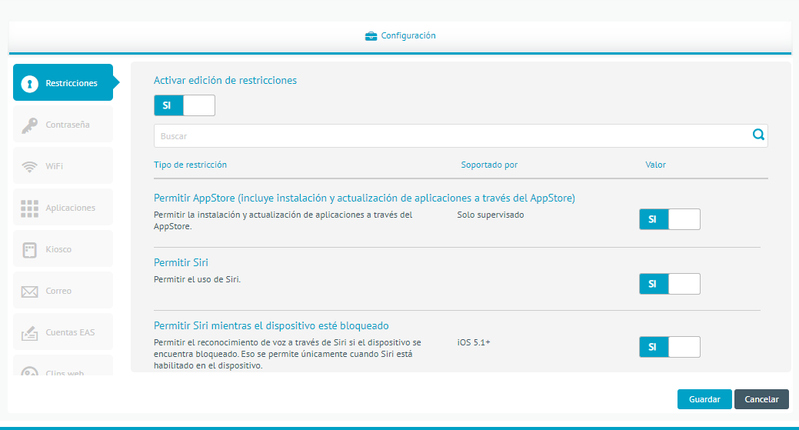
Detalles
| Nombre | Descripción |
|---|---|
| Permitir App Store (incluye instalación y actualización de aplicaciones a través del App Store) | Si se aplica estaconfiguración el dispositivo iOS no tendrá acceso al App Store. |
| Permitir Siri mientras el dispositivo esté bloqueado | Esta política no activa el reconocimiento de voz a través de SIRI si el dispositivo se encuentra bloqueado (Solo aplica para dispositivos iOS versión superior a 5.1). |
| Permitir informes automáticos de diagnóstico | Este parámetro activo deshabilita la opción de enviar informes automáticos de diagnóstico (Solo aplica para dispositivos iOS versión superior a 6.0) |
| Permitir Game Center | Si esta opción no es seleccionada el dispositivo no tiene acceso al Game Center. (Solo aplica para dispositivos iOS versión superior a 6.0). |
| Permitir uso del iTunes Store | Esta política no permite el acceso a la tienda en línea de contenido digital a través de iTunes Store. |
| Permitir Safari | Este parámetro activo no permite el acceso al navegador Safari. |
| Permitir backup en servicios de la nube | Si se aplica esta configuración no se le permite al dispositivo realizar backup en la nube de servicios de Apple (Solo aplica para dispositivos iOS versión superior a 5.0) |
| Permitir Photo Stream | Este parámetro no permite la sincronización de fotos a través del PhotoStream (Solo aplica para dispositivos iOS versión superior a 5.0) |
| Permitir Shared Photo Stream | Si se aplica esta política el dispositivo no puede compartir las fotos que tienen sincronizada. El shared Photo Stream se deshabilita (Solo aplica para dispositivos iOS versión superior a 6.0) |
| Permitir cookies en Safari | Esta política puede configurar las Cookies de safari para que se permitan nunca, siempre o solo de los sitios visitados. |
| Permitir Siri | Esta política no activa el reconocimiento de voz a través de SIRI. |
| Permitir uso de la cámara | Si esta opción no está seleccionada, el dispositivo no puede hacer uso de la cámara ni a través de aplicaciones que la requieran. |
| Permitir contenido explícito | Este parámetro no permite el acceso a contenido explícito. |
| Permitir capturas de pantalla | Cuando se aplica esta política en el dispositivo no es posible realizar capturas de pantalla en el dispositivo móvil. |
| Forzar ingreso de contraseña de iTunes para cada transacción | Si este parámetro está activo, siempre que se realice alguna transacción con el iTunes solicitara la clave de acceso (Solo aplica para dispositivos iOS versión superior a 5.0) |
| Advertir al usuario sobre certificados HTTPS no confiables en vez de rechazarlos automáticamente | Si esta política se aplica al móvil siempre se le advierte al usuario cuando el certificado HTTPS no es confiable (Solo aplica para dispositivos iOS versión superior a 5.0) |
| Permitir sincronización de documentos en iCloud | Esta política no permite el almacenamiento en cloud computing de Apple (Solo aplica para dispositivos iOS versión superior a 5.0). |
| Permitir BookStore | Si se aplica esta política el dispositivo no tienen acceso al BookStore de Apple. (Solo aplica para dispositivos iOS versión superior a 6.0). |
| Permitir Javascript en Safari | Este parámetro no permite el uso de Javascript en safari. |
| Permitir habilitar teclados predictivos | Si esta opción no está seleccionada, el dispositivo no hará uso de la opción de teclados predictivos. |
| Permitir habilitar la función de AirDrop | Si esta opción no está seleccionada, el dispositivo no hará uso de la opción de AirDrop. |
| Permitir el modo restringido USB | Permite que el dispositivo se conecte accesorios USB mientras está bloqueado, en caso de estar inactivo restringe la conexión. |
| Permitir autocompletar contraseñas | Permite ativar/desativar la función de autocompletar contraseñas. Esta restricción también desactiva las contraseñas seguras automáticas y ya no se sugieren contraseñas seguras a los usuarios. |
| Permitir huella digital y/o face ID para desbloquear | Permite activar/desactivar el dispositivo a través de huella digital o face ID. En caso de estar inactiva la restricción, no se podrá desbloquear el dispositivo a través de los mecanismos anteriormente mencionados. |
| Permitir la modificación de huellas dactilares y/o face ID | Permite al usuario modificar tanto las huellas dactilares como el face ID configurado. |
| Permitir encontrar mi dispositivo | Permite activar/desactivar la opción buscar el dispositivo. |
Contraseña
Android
Son los parámetros que se aplican a un dispositivo Android para configurar en el móvil.
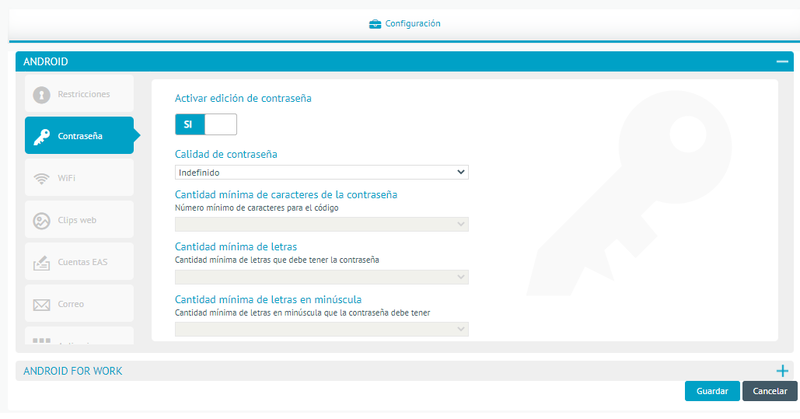
| Nombre | Descripción |
|---|---|
| Calidad de contraseña | Existen 5 tipos de configuración de contraseña, estos son: - Indefinido: Es necesario ingresar una contraseña con mínimo 4 caracteres. - Alfabética: La contraseña debe contener por lo menos 4 caracteres alfabéticos. - Alfanumérica: La contraseña debe contener por lo menos 4 caracteres alfanuméricos. - Compleja: La contraseña debe contener por lo menos 4 caracteres de los cuales mínimo uno es letra, una letra en minúscula, una letra en mayúscula, un carácter especial y un número. - Cualquiera: La contraseña puede ser un patrón, un pin o una contraseña. |
| Longitud mínima del código | Es la cantidad de caracteres que mínimo debe tener la contraseña que va desde 4 hasta 16. |
| Cantidad mínima de letras | Es la cantidad de letras que mínimo debe tener la contraseña que va desde 1 hasta 16. |
| Cantidad mínima de letras en minúscula | Es la cantidad de letras minúsculas que mínimo debe tener la contraseña que va desde 1 hasta 16. |
| Cantidad mínima de letras en mayúscula | Es la cantidad de letras mayúsculas que mínimo debe tener la contraseña que va desde 1 hasta 16. |
| Cantidad mínima de caracteres que no sean letras | Es la cantidad de caracteres especiales que mínimo debe tener la contraseña que va desde 1 hasta 16. |
| Cantidad mínima de números | Es la cantidad de números que mínimo debe tener la contraseña que va desde 1 hasta 16. |
| Cantidad mínima de símbolos | Es la cantidad de símbolos que mínimo debe tener la contraseña que va desde 1 hasta 16. |
iOS
Son los parámetros que se aplican a un dispositivo iOS para configurar en el móvil
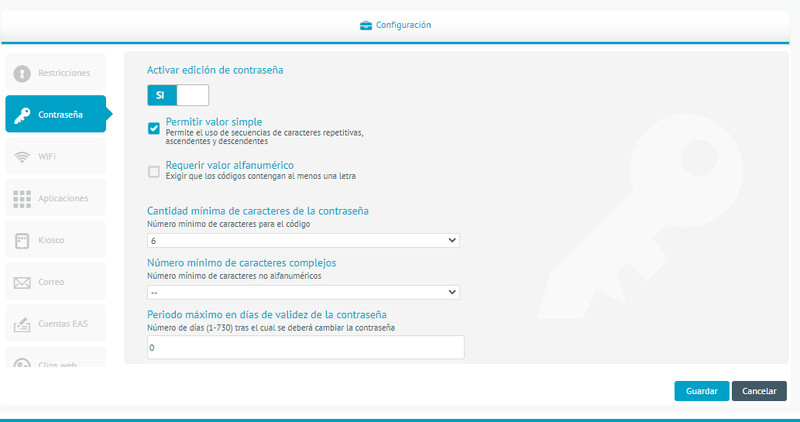
| Nombre | Descripción |
|---|---|
| Permitir valor simple | Permite el uso de secuencias de caracteres repetitivas, ascendentes y descendentes |
| Requerir valor alfanumérico | Exige que los códigos contengan al menos una letra. |
| Longitud mínima del código | Es la cantidad mínima de caracteres que debe contener la contraseña que va desde 1 hasta 16. |
| Número mínimo de caracteres complejos | Es la cantidad mínima de caracteres complejos que debe contener la contraseña que va desde 1 hasta 4. |
| Periodo máximo de validez del código | Número de días (1-730) tras el cual se deberá cambiar la contraseña. |
| Bloqueo automático máximo: | El dispositivo se bloquea tras el tiempo establecido se encuentra entre 1 a 15 minutos |
| Historial de contraseñas | Número de contraseñas únicas (1-50) antes de poder repetirlas. |
| Periodo de gracia máximo para el bloqueo de dispositivo | Cantidad máxima de tiempo que el dispositivo puede permanecer bloqueado sin solicitar el código de desbloqueo. Las opciones son: De inmediato, 1 minuto, 5 minutos, 15 minutos, 1 hora o 4 horas. |
| Número máximo de intentos fallidos | Número máximo de intentos permitidos de introducir la contraseña antes de que se borren todos los datos del dispositivo o este se bloquee hasta que se conecte con el iTunes designado. Se encuentra entre 2 a 11. |
Wifi
Es la política que configura la red WIFI en el dispositivo móvil.
Android
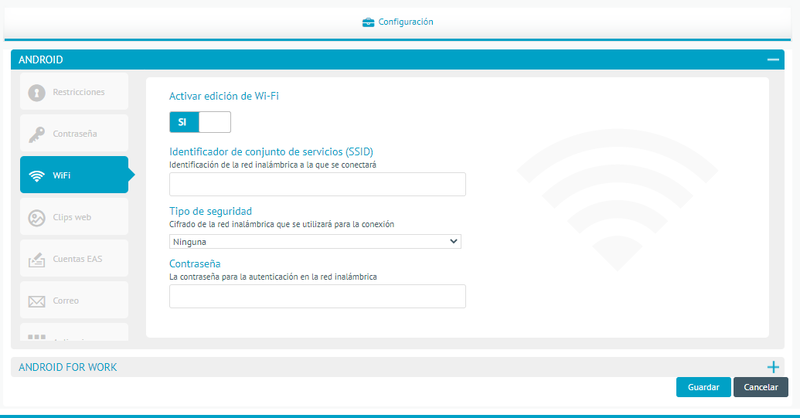
| Nombre | Descripción |
|---|---|
| Identificador de conjunto de servicios (SSID) | Es el nombre de la red inalámbrica a la que se conectará |
| Tipo de seguridad | Cifrado de la red inalámbrica que se utilizará para la conexión. Existe WEP, WPA/WPA2, WPA2 Enterprise. Para el caso de tipo de seguridad WPA2 Enterprise adicionalmente se deberá proporcionar un nombre de usuario que se usará para autenticarse ante el servidor radius asociado a la red inalámbrica. La contraseña en este caso será la asociada al usuario ingresado. |
| Contraseña | Es la contraseña para la autenticación en la red inalámbrica. |
iOS
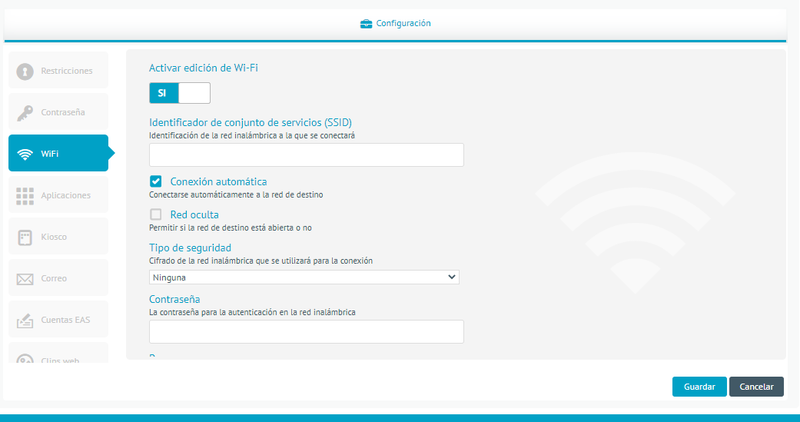
| Nombre | Descripción |
|---|---|
| Identificador de conjunto de servicios (SSID) | Es el nombre de la red inalámbrica a la que se conectará |
| Conexión automática: | Se selecciona si desea conectarse automáticamente a la red de destino. |
| Red oculta | Se selecciona si la red de destino está abierta o no. |
| Tipo de seguridad | Cifrado de la red inalámbrica que se utilizará para la conexión. Existe WEP o WPA/WPA2. |
| Contraseña | La contraseña para la autenticación en la red inalámbrica. |
| Proxy | Se seleccionada si el ajuste para la red inalámbrica del proxy es ninguno, automático o manual. De acuerdo a la selección hecha se cargaran distintos campos adicionales a saber: Automático: - ProxyPACFallback permitido: Permite conectarse directamente al destino si el archivo PAC no es accesible. - URL del servidor proxy: Servidor desde el cual se obtienen los ajustes de proxy. Manual: - Servidor y Puerto: La dirección completa y el puerto del servidor proxy - Autenticación: Nombre de usuario usado para conectarse al proxy - Contraseña: Contraseña utilizada para conectarse al proxy |
Clips Web
Esta política crea un acceso directo en el dispositivo móvil, el cual dirige a una URL.
Android
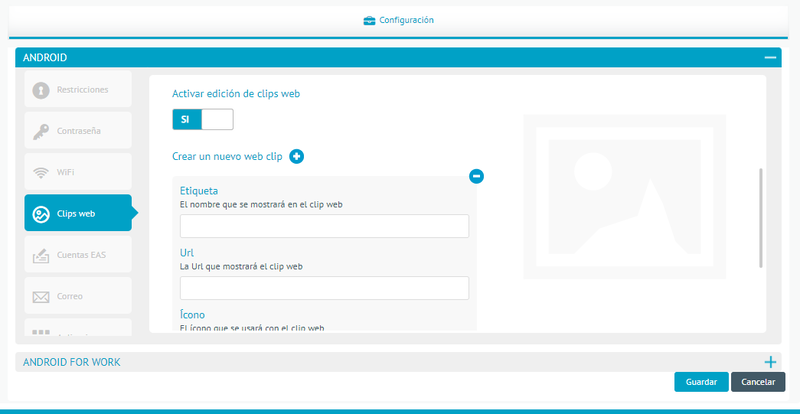
| Nombre | Descripción |
|---|---|
| Etiqueta | Es el nombre que se asigna al clip web |
| URL | Dirección que dirige el Web Clip |
| Icono | Imagen que se va visualizar en el WebClip. Esta imagen debe tener un tamaño máximo de 200 pixeles de alto y 200 pixeles de ancho. Es posible adicionar más de un web clip con la opción “Crear un nuevo web clip”. |
iOS
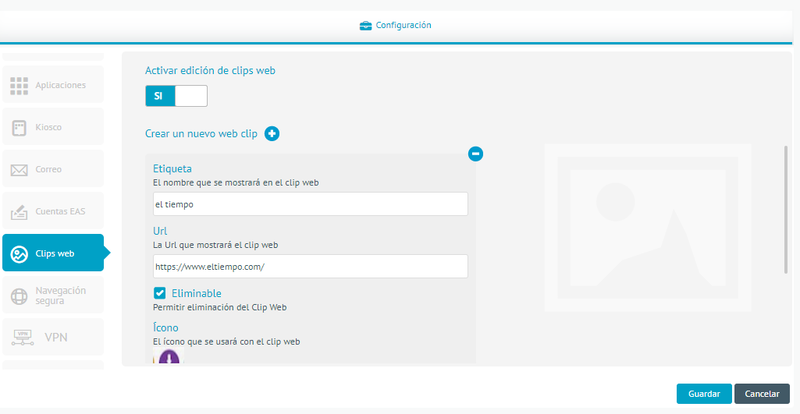
| Nombre | Descripción |
|---|---|
| Etiqueta | Es el nombre que se asigna al clip web |
| URL | Dirección que dirige el Web Clip |
| Eliminable | Permitir eliminación del Clip Web. |
| Icono | Imagen que se va visualizar en el Web Clip. Esta imagen debe tener un tamaño máximo de 200 pixeles de alto y 200 pixeles de ancho. |
| Icono pre compuesto | El icono se mostrará sin efectos visuales añadidos. |
| Pantalla completa | Presentar el clip web como una aplicación de pantalla completa. Es posible adicionar más de un web clip con la opción “Crear un nuevo web clip”. |
| URL | Dirección que dirige el Web Clip |
Correo
Es la configuración de una cuenta de correo que se aplica a un dispositivo móvil.
Android
Esta configuración solo está disponible para dispositivos Samsung con soporte KNOX.
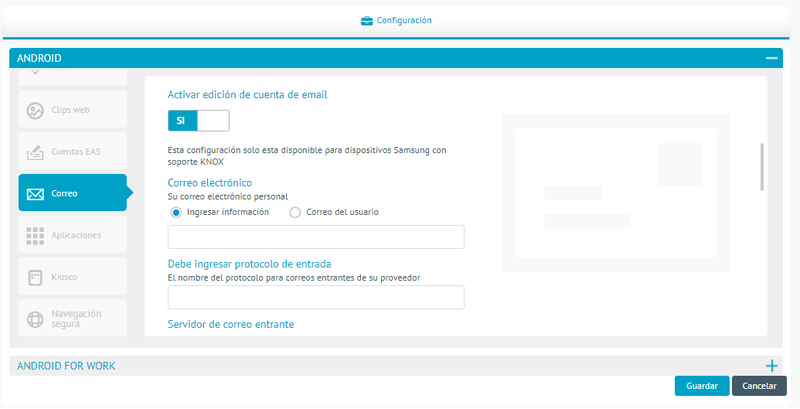
| Nombre | Descripción |
|---|---|
| Correo electrónico | Es el correo electrónico que se va configurar. El administrador tiene la opción de ingresarlo o el usuario del móvil. |
| Protocolo de entrada | El nombre del protocolo para correos entrantes de su proveedor. |
| Servidor de correo entrante | La dirección del servidor de correo entrante. |
| Puerto del servidor de correo entrante | El puerto utilizado por el servidor de correo entrante. |
| Login del servidor de correo entrante | Login utilizado en el servidor de correo entrante. El administrador tiene la posibilidad de ingresar el usuario o solicitarle al usuario el ingreso del Nombre de usuario o Correo. |
| Contraseña del servidor de correo entrante | Contraseña utilizada en el servidor de correo entrante. Este campo solo se habilita si se ingresa la información de la casilla anterior. |
| Protocolo de salida | El nombre del protocolo para correos salientes de su Proveedor. |
| Servidor de correo saliente | La dirección del servidor de correo saliente |
| Puerto del servidor de correo saliente | El puerto utilizado por el servidor de correo saliente |
| Login del servidor de correo saliente | Login utilizado en el servidor de correo saliente. El administrador tiene la posibilidad de ingresar al usuario o solicitarle al mismo el ingreso de Nombre de usuario o correo. |
| Contraseña del servidor de correo saliente | Contraseña utilizada en el servidor de correo saliente. Este campo solo se habilita si se ingresa la información de la casilla anterior |
iOS
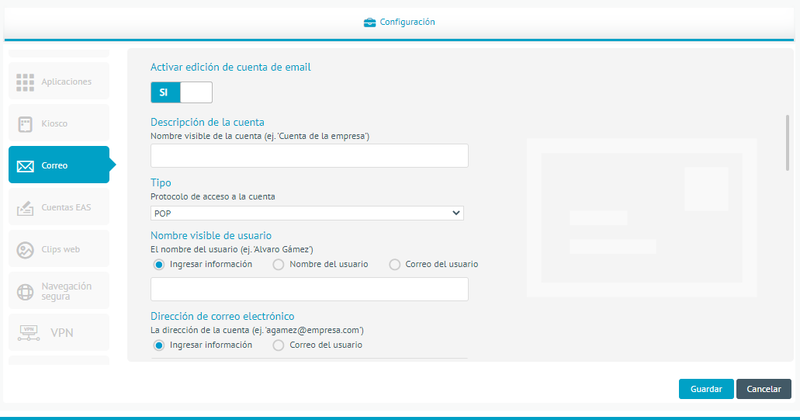
| Nombre | Descripción |
|---|---|
| Descripción de la cuenta | Nombre visible de la cuenta. |
| Tipo | Protocolo de acceso a la cuenta. Existen dos protocolos: - Pop: Se utiliza en clientes locales de correo para obtener los mensajes de correo electrónico almacenados en un servidor remoto. - Imap: Con este protocolo se puede tener acceso al correo electrónico desde cualquier equipo que tenga una conexión a Internet. |
| Nombre visible de usuario | Es el nombre del usuario. El administrador tiene la posibilidad de ingresar la información o solicitarle al usuario el Nombre de usuario o Correo. |
| Dirección de correo electrónico | La dirección de la cuenta. El administrador tiene la posibilidad de ingresar la información o solicitarle al usuario el Correo. |
| Servidor (Correo entrante) | Url del servidor o IP. |
| Puerto (Correo entrante) | Número del puerto para conexión. |
| Nombre de usuario (Correo entrante) | El nombre usado para conectarse al servidor de correo entrante. El administrador tiene la posibilidad de ingresar la información o solicitarle al usuario el Nombre de usuario o Correo. |
| Tipo de autenticación (correo entrante) | El método de autenticación del servidor de correo entrante. |
| Contraseña (Correo entrante) | La contraseña del servidor de correo entrante. |
| Usar SSL (correo entrante) | Recuperar correo entrante a través de SSL. |
| Servidor (Correo saliente) | Url del servidor o IP. |
| Puerto (Correo saliente) | Número del puerto para conexión |
| Nombre de usuario (Correo saliente) | El nombre usado para conectarse al servidor de correo saliente. El administrador tiene la posibilidad de ingresar la información o solicitarle al usuario el Nombre de usuario o Correo. |
| Tipo de autenticación (correo saliente) | El método de autenticación del servidor de correo saliente |
| Contraseña (Correo saliente) | La contraseña del servidor de correo saliente. |
Cuentas EAS (Exchange Active Sync)
Es la configuración de una cuenta de correo que se aplica a un dispositivo móvil.
Android
Esta configuración solo está disponible para dispositivos Samsung con soporte KNOX
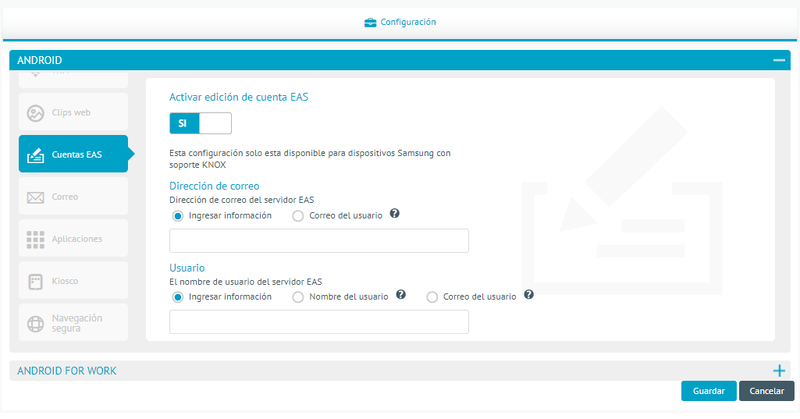
| Nombre | Descripción |
|---|---|
| Correo electrónico | Su correo electrónico personal. El administrador tiene la posibilidad de ingresar la información o solicitarle al usuario el Correo. |
| Protocolo de entrada | El nombre del protocolo para correos entrantes de su proveedor |
| Servidor de correo entrante | La dirección del servidor de correo entrante |
| Puerto del servidor de correo entrante | El puerto utilizado por el servidor de correo entrante. |
| Login del servidor de correo entrante | Login utilizado en el servidor de correo entrante. El administrador tiene la posibilidad de ingresar la información o solicitarle al usuario el Nombre de usuario o Correo. |
| Contraseña del servidor de correo entrante | Contraseña utilizada en el servidor de correo entrante. |
| Protocolo de salida | El nombr La dirección del servidor de correo saliente |
| Puerto del servidor de correo saliente | El puerto utilizado por el servidor de correo saliente. |
| Login del servidor de correo saliente | Login utilizado en el servidor de correo saliente. El administrador tiene la posibilidad de ingresar la información o solicitarle al usuario el Nombre de usuario o Correo. |
| Contraseña del servidor de correo saliente | Contraseña utilizada en el servidor de correo saliente. |
iOS
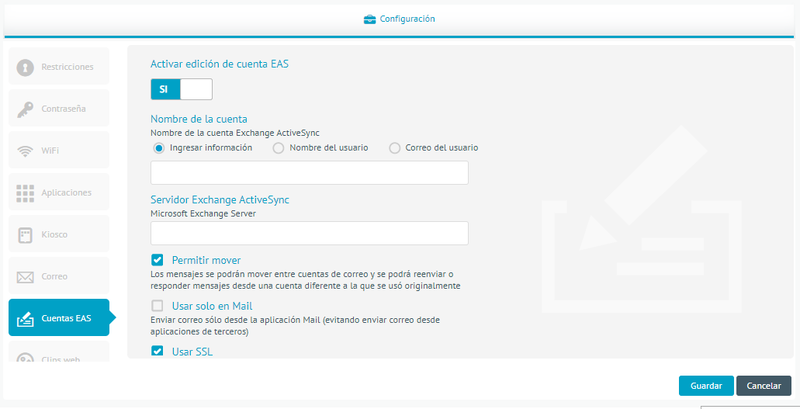
| Nombre | Descripción |
|---|---|
| Nombre de la cuenta Exchange ActiveSync: | Nombre de la cuenta Exchange ActiveSync. El administrador tiene la osibilidad de ingresar la información o solicitarle al usuario el Nombre de usuario o Correo. |
| Microsoft Exchange Server | Microsoft Exchange Server. |
| Permitir mover | Los mensajes se podrán mover entre cuentas de correo y se podrá reenviar o responder mensajes desde una cuenta diferente a la que se usó originalmente. |
| Usar solo en Mail | Enviar correo sólo desde la aplicación Mail (evitando enviar correo desde aplicaciones de terceros). |
| Usar SSL | Enviar todas las comunicaciones a través de SSL. |
| Dominio | Dominio de la cuenta (si deja este campo vacío el dispositivo se lo solicitará al usuario). El administrador tiene la posibilidad de ingresar la información o solicitarle al usuario el Correo. |
| Usuario | Usuario de la cuenta (si deja este campo vacío el dispositivo se lo solicitará al usuario). El administrador tiene la posibilidad de ingresar la información o solicitarle al usuario el Nombre de usuario o Correo. |
| Dirección de correo electrónico | La dirección de la cuenta. El administrador tiene la posibilidad de ingresar la información o solicitarle al usuario el Correo. |
| Contraseña | La contraseña de la cuenta. |
| Días pasados de correo incluidos en la sincronización | El número de días pasados de correo que se incluirán en la sincronización. Tiene la opción de seleccionar: Sin límite, un día, tres días, una semana, dos semanas o un mes. |
Aplicaciones
Es una política que se aplica a los dispositivos móviles, para auditar las aplicaciones que tienen instaladas. Existen tres tipos de listas que clasifican el estado que deben tener las aplicaciones.
Lista Blanca
Listado de aplicaciones que tendrá permitido instalar el dispositivo asociado a esta política. Para dispositivos KNOX es posible desinstalar las aplicaciones que no se encuentran en la lista.
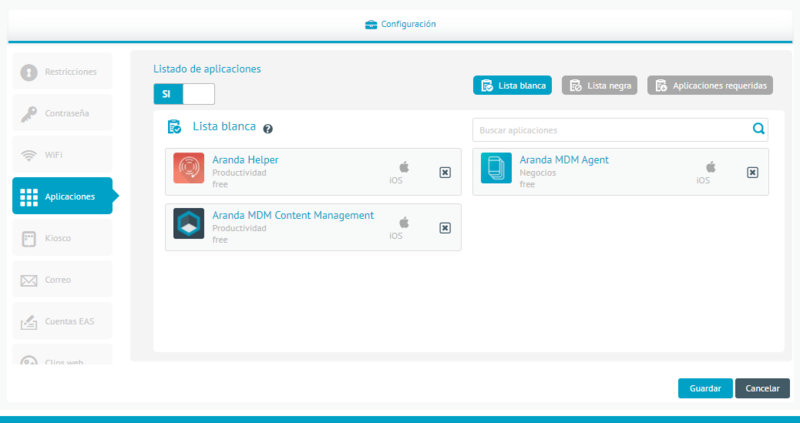
Lista Negra
Listado de aplicaciones que tendrá prohibido instalar en los dispositivos asociados a esta política. Para dispositivos Knox de Android se puede forzar la desinstalación de estas aplicaciones.
Aplicaciones requeridas
Listado de aplicaciones que deben tener instaladas obligatoriamente el dispositivo asociada a esta política. Para dispositivos Knox de Android se tiene la posibilidad de evitar la desinstalación de estas aplicaciones.
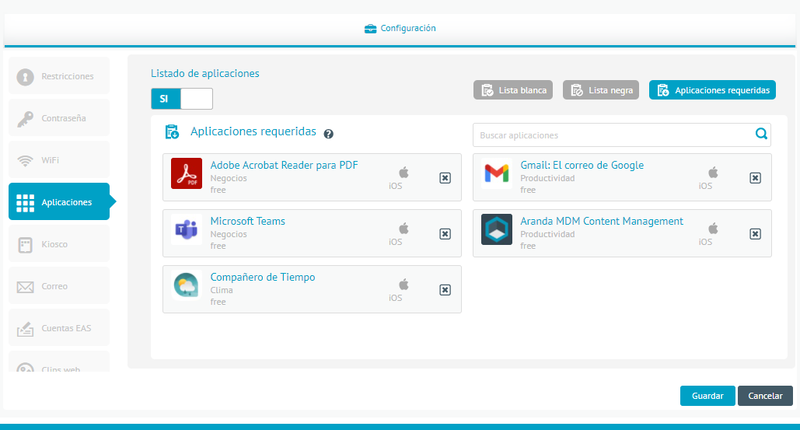
Kiosco
El módulo de Kiosco está destinado a que el dispositivo presente una interfaz por defecto con las aplicaciones y configuraciones aquí seleccionadas únicamente.
Android
El modo Kiosco para Android genérico está disponible únicamente para vinculaciones con Agente Samsung Knox y Android superior a 4.0.
Para agregar aplicaciones al modo kiosco digite al menos 3 caracteres en la caja de texto para búsqueda y a continuación la consola presentará los resultados coincidentes en una lista desplegable tal y como se observa en la siguiente captura.
Luego haga clic en la aplicación para agregarla al listado.
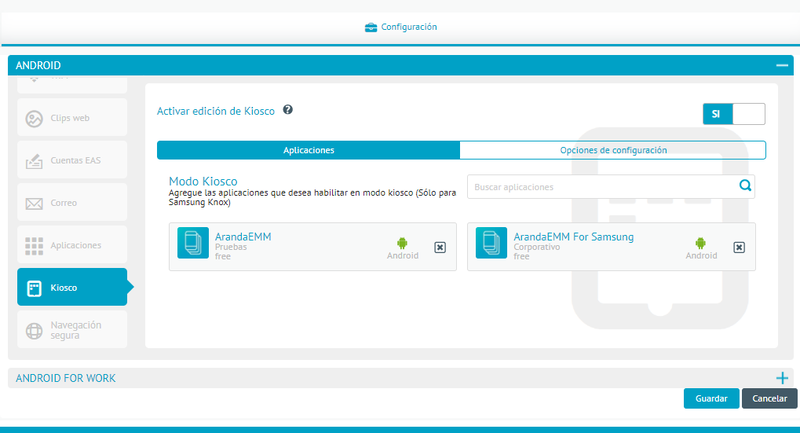
Repita el proceso para cada aplicación
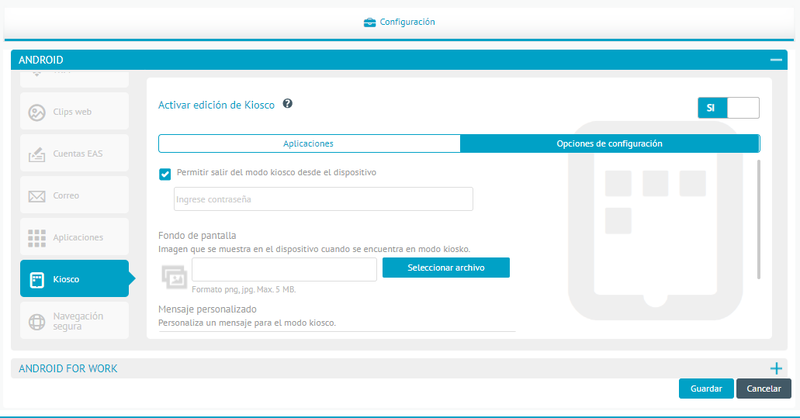
Para configurar opciones adicionales ingrese a la pestaña “opciones de configuración” y configure las opciones que se necesiten.
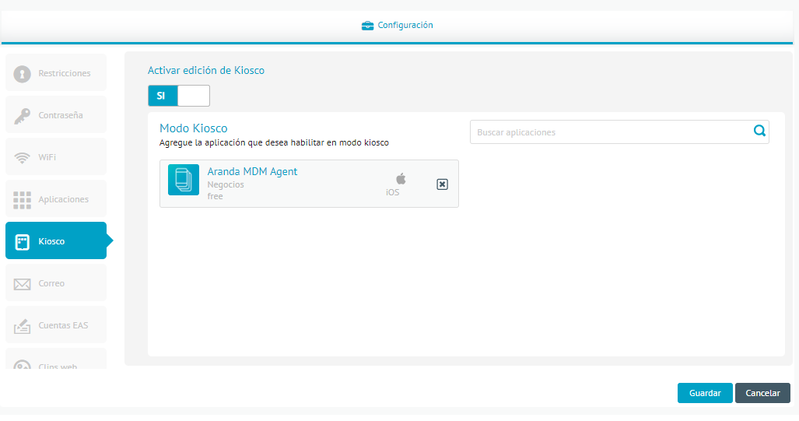
Las opciones de configuración disponibles son las siguientes:
-
Contraseña de salida de kiosco: Al ingresar una contraseña, el usuario final del dispositivo tendrá la posibilidad de salir del modo kiosco, luego de ingresar dicha contraseña.
-
Fondo de pantalla: El modo kiosco en el dispositivo mostrará la imagen que aquí de cargue. (5 Mb como máximo)
-
Mensaje personalizado: La interfaz de modo kiosco presentará el mensaje que aquí se configure. (100 caracteres como máximo)
Android For Work
El modo kiosco para Android for Work está disponible únicamente para dispositivos vinculados en el modo AFW DO (Device Owner).
Para Android for Work, unicamente se podrán agregar aplicaciones que con anticipación hayan sido aprobadas para AFW.
Para agregarlas a kiosco se procede de igual forma que en la seccion anterior.
En el caso de las opciones de configuración se presentan los siguientes grupos adicionales a las de la anterior sección
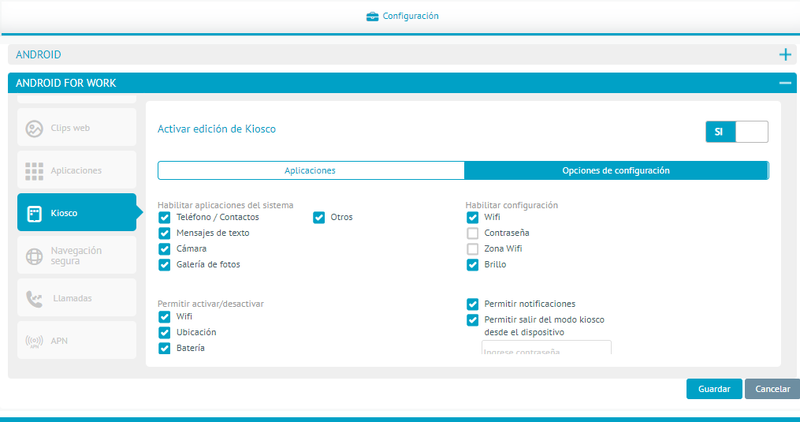
En este grupo se pueden activar/desactivar aplicaciones de sistema cuyos paquetes hayan sido agregados con anterior en la sección de configuración de Aplicaciones del Sistema Android. Al marcar cada casilla aparecerán en el kiosco las aplicaciones seleccionadas.
En este grupo se pueden activar/desactivar pantallas de configuración en modo kiosco para cada una de las opciones presentadas.
Para este grupo se pueden activar/desactivar interruptores de encendido en modo kiosco para apagar o prender cada una de las opciones presentadas.
</br>
⚐ Nota: En la configuración de kiosco se debe tener presente:
</br>
- La funcionalidad de bluetooth para los dispositivos menores de la versión del sistema operativo 9 no pueden ver las notificaciones para otorgar el permiso de transmisión de archivos por medio de bluetooth.
Configuración política de seguimiento
En el módulo de políticas, luego de seleccionar la plataforma y de asignarle un nombre a la política, se visualizará la sección que permite realizar la parametrización de seguimiento.
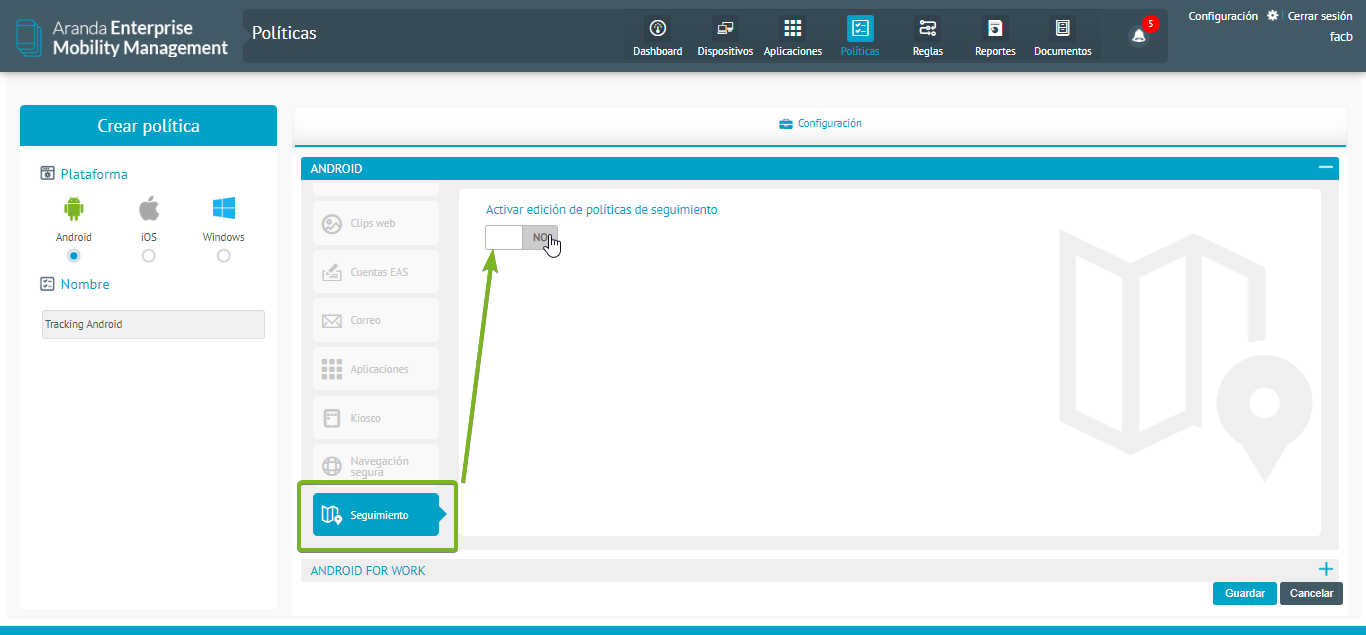
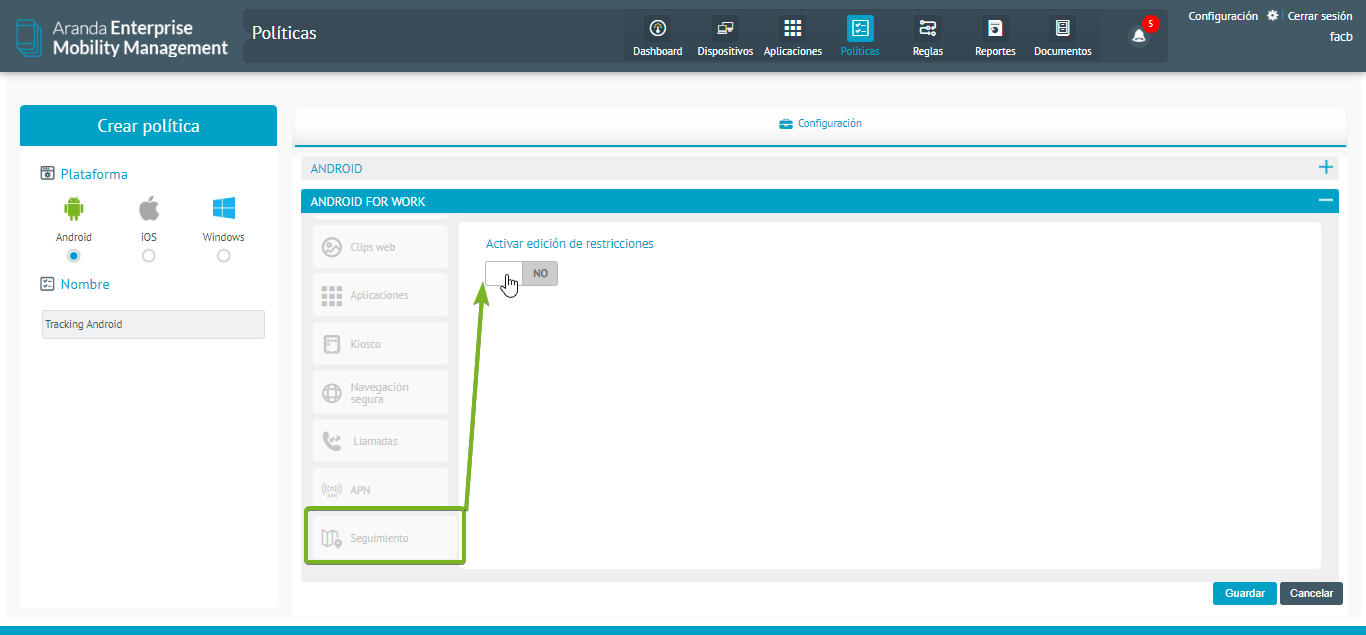
Al hacer clic en la opción “Activar edición de políticas de seguimiento”, se presentan las opciones para seleccionar el nivel de seguimiento a con los valores de: baja, media y alta.
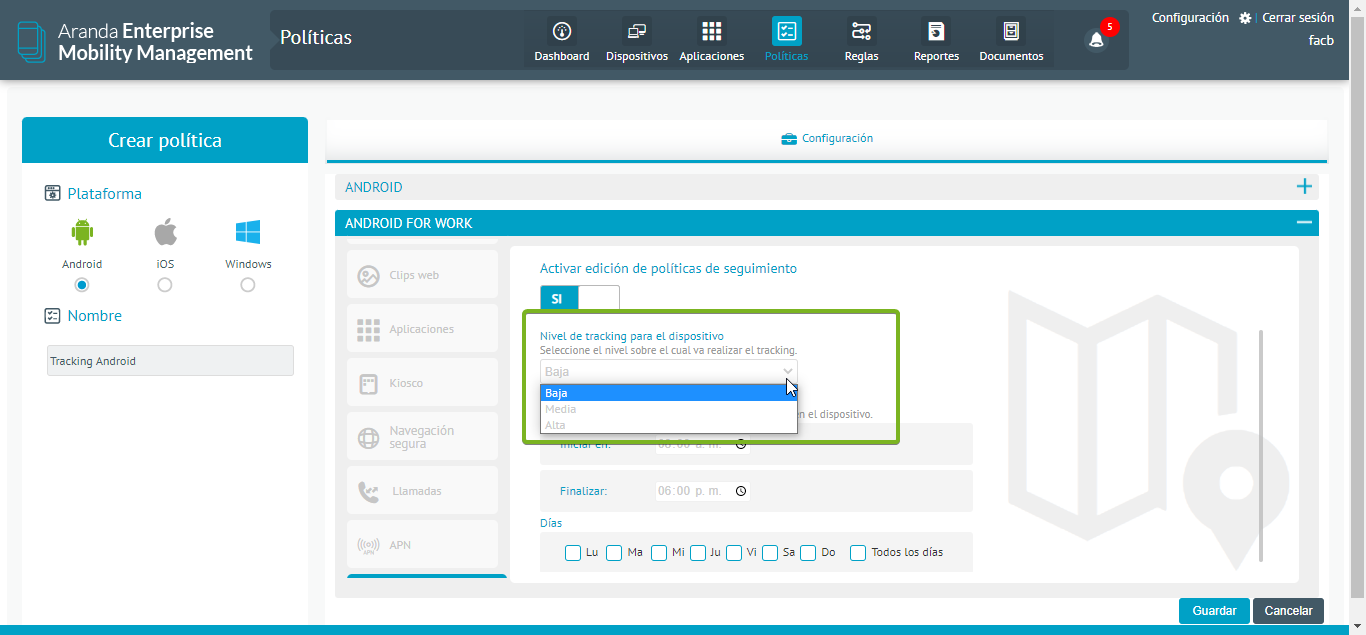
Una vez se ha seleccionado la frecuencia de seguimiento, se dispone de la sección en la cual se puede configurar el tiempo del seguimiento. Al dar clic en el ícono del reloj , aparece la sección que permite seleccionar las horas, minutos y jornada (a.m./p.m.) en la cual se realizará el seguimiento.
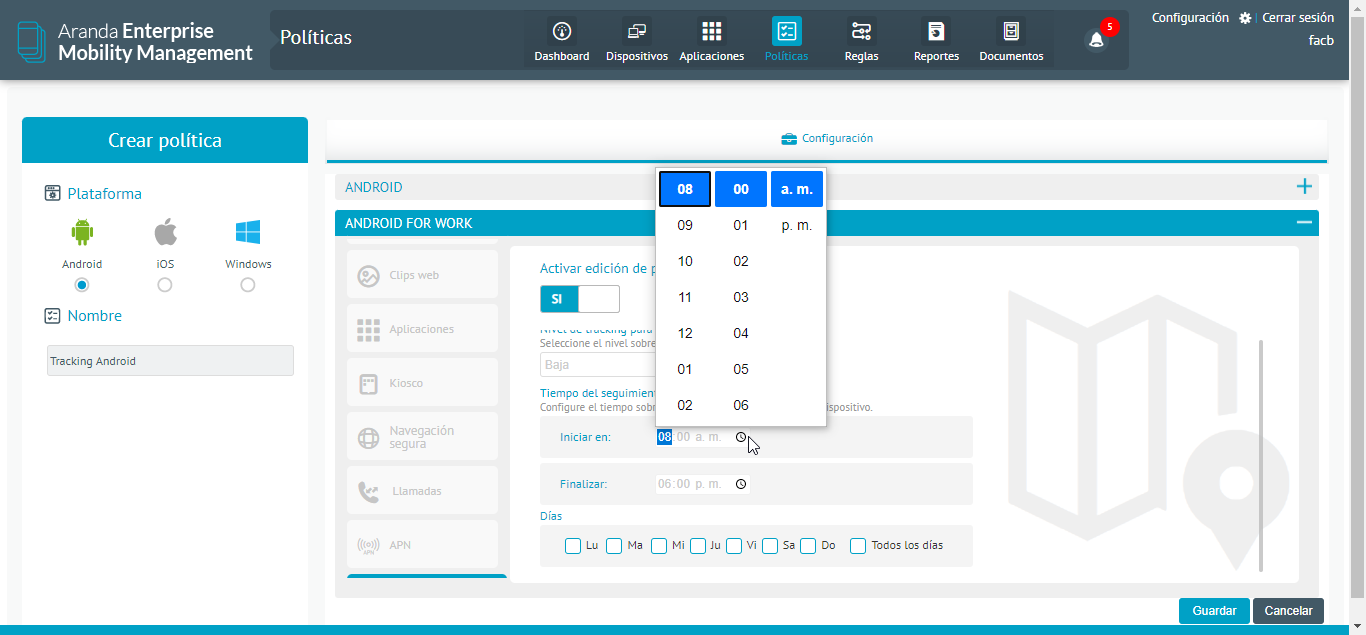
Finalmente está la sección que permite configurar los días, la cual permite seleccionar de manera individual los días para aplicar la configuración o también está la opción que permite marcar todos los días.

Una vez creada la política de seguimiento y asignada a un dispositivo, esta se podrá consultar en los detalles de localización del dispositivo
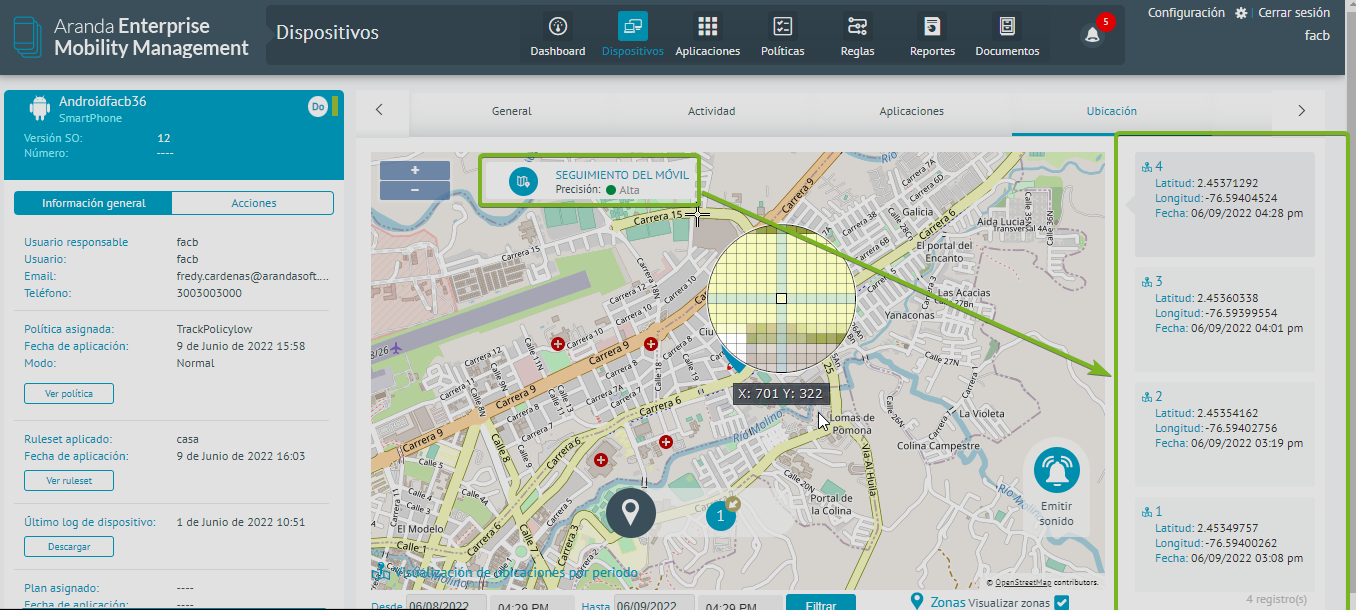
4. Después de configurar las políticas, seleccione la opción Guardar.